


Na tela de edição Minha Arte (My Art), é possível alterar o segundo plano de seus itens por página.
 Importante
ImportanteEssa função não está disponível quando o Conteúdo especial é usado.
Essa função talvez não esteja disponível dependendo do tipo e do tema de seu item.
 Nota
NotaConsulte "Tela de Edição Minha Arte" para saber como alternar para a tela de edição Minha Arte (My Art).
A edição de etiqueta do disco (CD/DVD/BD) é usada como um exemplo nas descrições a seguir. As telas podem variar dependendo do que você criar.
Na área Miniaturas de Página, selecione a página da qual você deseja alterar o segundo plano.
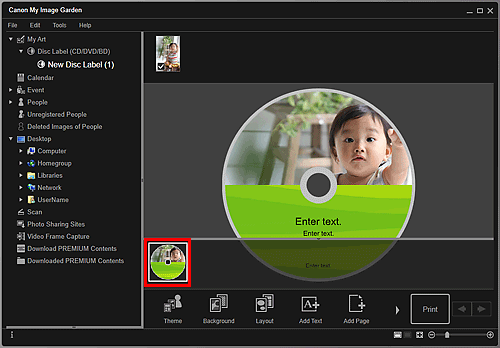
 Nota
NotaSe a área Miniaturas de Página não for exibida, clique na barra acima dos botões de operação.
Clique em Segundo Plano (Background).
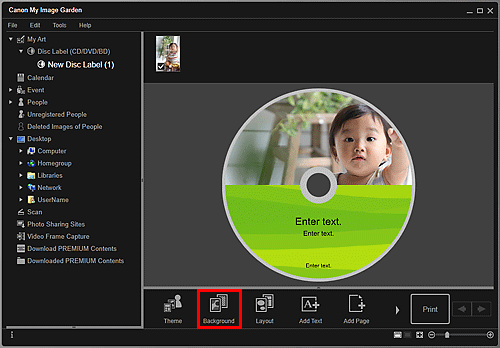
A caixa de diálogo Selecionar Segundo Plano (Select Background) aparece.
Selecione um tipo de segundo plano.
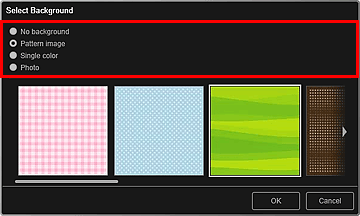
 Nota
NotaCor única (Single color) e Foto (Photo) não aparecem, dependendo do tipo de item e do tema selecionado.
Selecione a cor ou imagem de segundo plano.
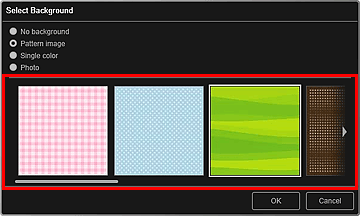
A visualização muda de acordo com a configuração na área Seleção de Tipo de Segundo Plano.
Consulte "Caixa de Diálogo Selecionar Segundo Plano" para obter detalhes.
Clique em OK.
O segundo plano selecionado é definido para a página selecionada.
Quando Foto (Photo) é selecionado na caixa de diálogo Selecionar Segundo Plano, você pode inserir uma imagem no segundo plano arrastando-a e soltando-a na área de Materiais. Você também pode digitalizar um item, como uma foto, e inseri-lo no segundo plano. Clique com o botão direito do mouse no segundo plano da página na área Editar e selecione Usar imagem digitalizada (Use Scanned Image) no menu exibido.
Quando você insere um segundo plano, a barra de ferramentas de edição de segundo plano com a qual é possível ajustar a posição, a transparência e o tamanho da imagem do segundo plano aparece no canto inferior direito da imagem.
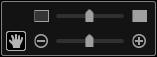
 (Ajustar Posição)
(Ajustar Posição)
Você pode alternar o cursor entre  (Mover) e o padrão. Alterne para
(Mover) e o padrão. Alterne para  (Mover) e arraste a imagem para alterar sua posição. Alterne para o cursor padrão para bloquear a posição da imagem.
(Mover) e arraste a imagem para alterar sua posição. Alterne para o cursor padrão para bloquear a posição da imagem.
 (Ajustar Transparência)
(Ajustar Transparência)
Você pode ajustar livremente a transparência da imagem arrastando o controle deslizante. Você também pode alterar a transparência clicando em  (Transparência: 0%) ou em
(Transparência: 0%) ou em  (Transparência: 100%).
(Transparência: 100%).
 (Reduzir/Ampliar)
(Reduzir/Ampliar)
Você pode alterar livremente o tamanho de exibição arrastando o controle deslizante. Você também pode minimizar ou maximizar a imagem clicando em  (Reduzir) ou
(Reduzir) ou  (Ampliar).
(Ampliar).
 Nota
NotaDependendo do tamanho de exibição da visualização, a barra de ferramentas de edição do segundo plano poderá ficar oculta atrás da área Miniaturas de Página e não poderá ser operada. Nesse caso, clique na barra na parte superior da área Miniaturas de Página para ocultá-la.
Consulte "Inserindo Imagens" para saber como inserir uma imagem digitalizada no segundo plano.
Topo da página |